Windows10正式版系统新增了很多非常有用的功能,图片密码功能就是其中一种。不过,最近有用户反馈,使用图片密码解锁的时候,会出现一个黑边
Windows10正式版系统新增了很多非常有用的功能,图片密码功能就是其中一种。不过,最近有用户反馈,使用图片密码解锁的时候,会出现一个黑边。那么我们该怎样才能把黑边删除掉?下面,小编就给大家分享下Win10系统使用图片密码解锁时出现黑边的解决方案。
步骤如下:
1、首先我们将图片密码删除;(按下“Win+X”呼出系统快捷菜单,选择“控制面板”,在“大图”的查看方式下点击“用户账户”,点击“在电脑设置中更改我的账户信息”;
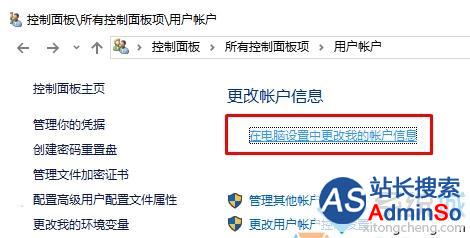
2、在左侧点击“登录选项”,在右侧找到“图片密码”,点击“删除”;
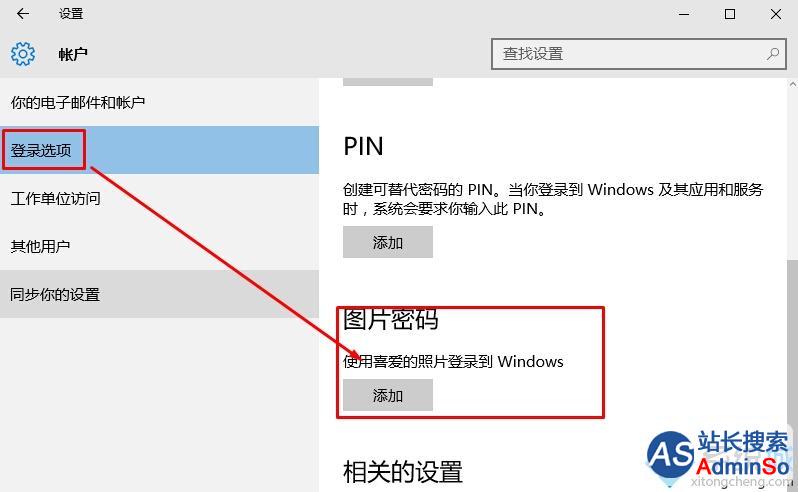
3、在任务栏上单击右键,选择“属性”;
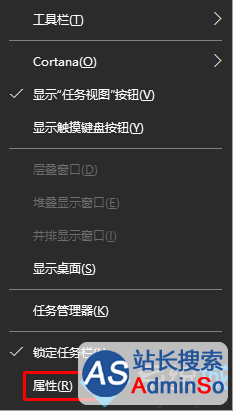
4、将“自动隐藏任务栏”前面的勾勾上,点击应用并确定。
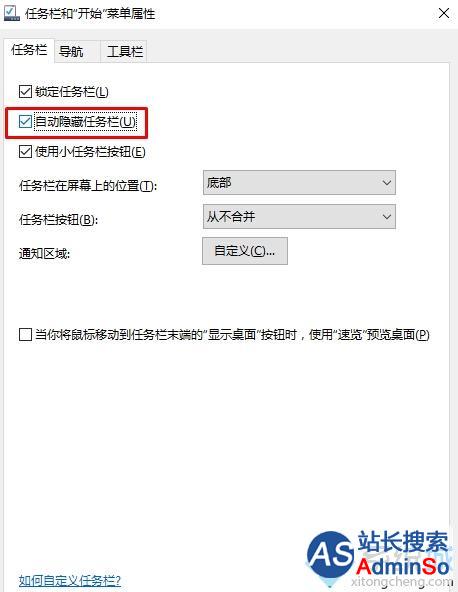
5、参照步骤1、2重新设置图片密码,就不会出现黑边的情况!
Win10系统使用图片密码解锁时出现黑边的解决方案就介绍到这里了。想要解决图片解锁黑边问题的朋友,不妨参考下本教程。希望能够帮助到所有有需要的朋友!
标签: Win10 系统 使用 图片 密码 解锁时 出现 解决方案
声明:本文内容来源自网络,文字、图片等素材版权属于原作者,平台转载素材出于传递更多信息,文章内容仅供参考与学习,切勿作为商业目的使用。如果侵害了您的合法权益,请您及时与我们联系,我们会在第一时间进行处理!我们尊重版权,也致力于保护版权,站搜网感谢您的分享!






